Como criar uma equipe no Trello
No Trello, você pode subcategorizar seu trabalho na forma de cartões. Com isso, você também pode mover cada cartão em listas diferentes, o que é realmente útil para acompanhar seu desempenho. Mas fora isso, o que é realmente impressionante é que você pode criar equipes diferentes no Trello. Além disso, você pode adicionar membros à sua equipe e gerenciar até 10 quadros nessa equipe. No entanto, se você tiver o plano empresarial ou empresarial, poderá gerenciar quadros ilimitados em uma equipe.
É um erro muito comum pensar que adicionar novos membros a um quadro e criar uma equipe é a mesma coisa, mas não é o caso. E neste artigo, vamos esclarecer essa confusão, enquanto fornecemos um processo passo a passo para criar uma equipe no Trello.
Conteúdo
Convidado vs Membro da Equipe
A primeira coisa que é realmente importante entender é a diferença entre um membro da equipe e um convidado, que não é membro da equipe. Porque um convidado e um membro da equipe têm permissões diferentes para quadros, com um membro da equipe tendo mais acesso do que um convidado.
Locatário
Então, um convidado é alguém que é membro de um conselho, mas não é membro da equipe sob a qual esse conselho é criado. E um convidado só tem acesso ao quadro de equipe do qual é membro. Além disso, um hóspede pode ainda se enquadrar em duas categorias.
- O primeiro é o Single-Board Guest, que é apenas um membro de um único Team Board.
- E o segundo é o convidado Multi-Board, que é membro de mais de um Team Board.
Membro da Equipe
Como o título sugere, um membro da equipe é alguém que faz parte de uma equipe. Ao contrário dos convidados, um membro da equipe pode ingressar em um quadro sem ser convidado a participar; desde que você seja um membro da equipe sob a qual esse quadro específico foi criado. E mesmo que você não entre no quadro da equipe, ainda pode visualizar e editar o quadro sem entrar.
Passos para criar uma equipe no Trello
Observação: A partir de agora não é possível criar equipes usando o aplicativo Trello para Android ou iOS. Dito isso, você pode visitar o site do Trello em qualquer navegador do seu dispositivo e seguir os passos abaixo.
- Primeiro, Log In on Trello e você chegará automaticamente ao seu Seção de quadros.
- Clique na + ícone no cabeçalho, que fica à esquerda do ícone do seu perfil.
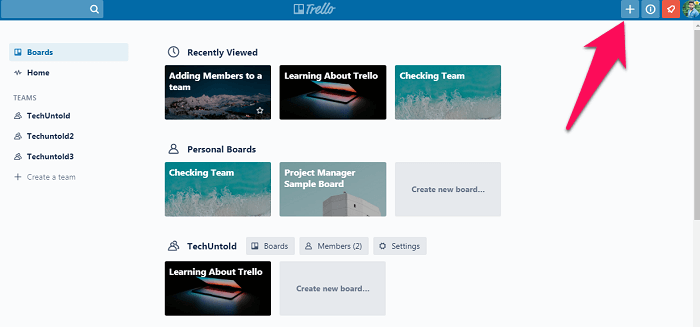
- Depois de clicar nele, você verá opções para criar um quadro, criar uma equipe e criar uma equipe de negócios. Escolha o “Criar Equipe” opção.
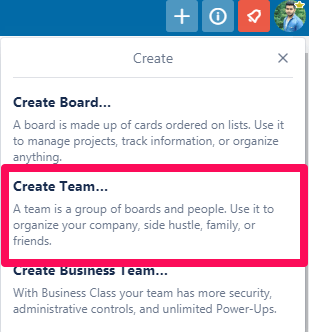
- Agora, para a última etapa, dê uma Nome e Descrição(opcional) para sua nova equipe e clique em ‘Crio.’
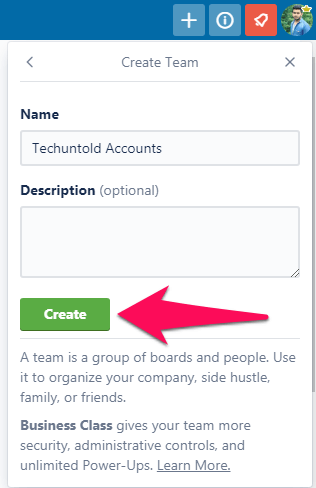
Adicionar membros a uma equipe
Depois de formar uma equipe, você pode adicionar membros à equipe seguindo estas etapas simples.
(Observação: Você precisa estar na página da sua equipe para fazer isso, então se você ainda não estiver nela, você pode ir até lá clicando no seu Avatar>Perfil e depois clicando no nome da sua equipe em ‘Equipes’.)
- Presumindo que você está agora na página da sua equipe, clique no botão ‘Membros’ aba.
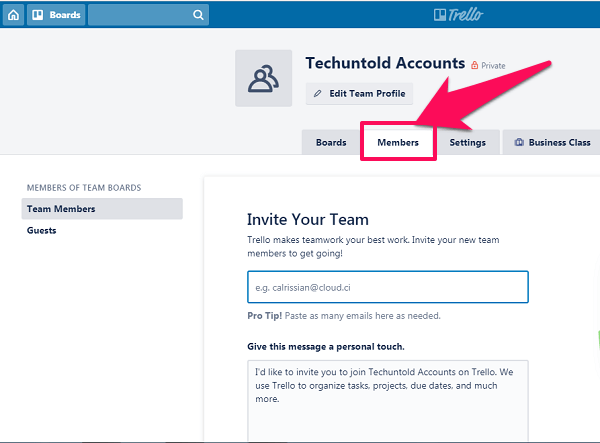
- Agora, digite o E-mails ou nomes das pessoas que você deseja adicionar à equipe.
- Após adicionar os nomes, clique em “Convidar para a equipe.” (Observe que as pessoas que ainda não estão no Trello terão que se inscrever antes de poderem ingressar na sua equipe.)
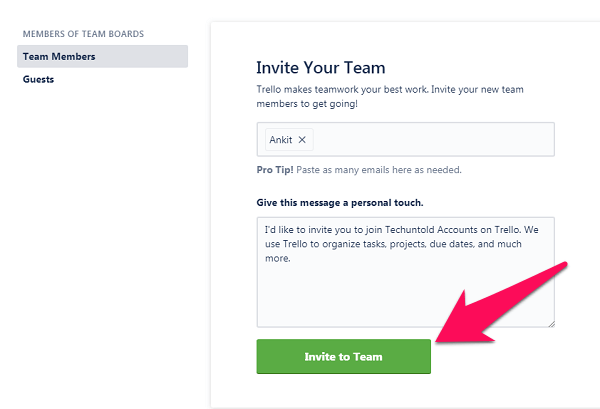
Alterar permissão dos membros da equipe
Os membros da equipe adicionados terão ‘Permissões normais’ por padrão. Mas você pode alterar facilmente suas permissões seguindo estas etapas.
- Vá para sua página de equipe e clique em “Aba Membros”.
- Agora você verá permissões de cada membro bem na frente de seu ícone de perfil.
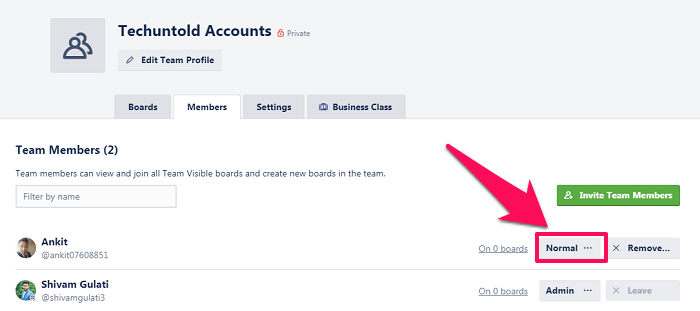
- Clique nas permissões deles e você poderá alterar as configurações de permissão para “Administrador”.

(Observação: Você também pode remover um membro da equipe, desde que tenha o ‘Admin’ Permissão para si mesmo. Você pode fazer isso clicando no botão ‘Remover’ opção, que está exatamente no lado direito de Permissões de cada membro.)
Conclusão
Criar uma equipe é muito útil quando você quer manter um grupo de pessoas no mesmo lugar. É especialmente útil se você quiser que esses membros participem de vários conselhos sozinhos, evitando assim a necessidade de enviar convites repetidamente. E ao fornecer a você um processo passo a passo, tentamos o nosso melhor para tornar mais fácil para você criar seu time dos sonhos no Trello.
Artigos Mais Recentes